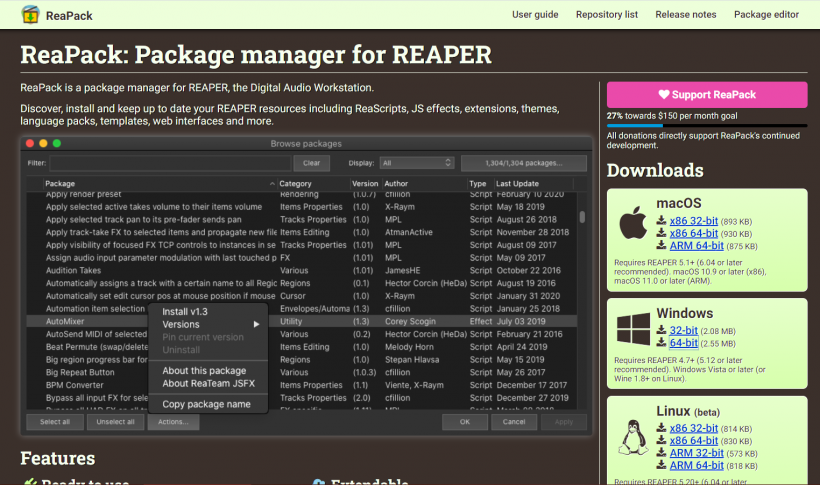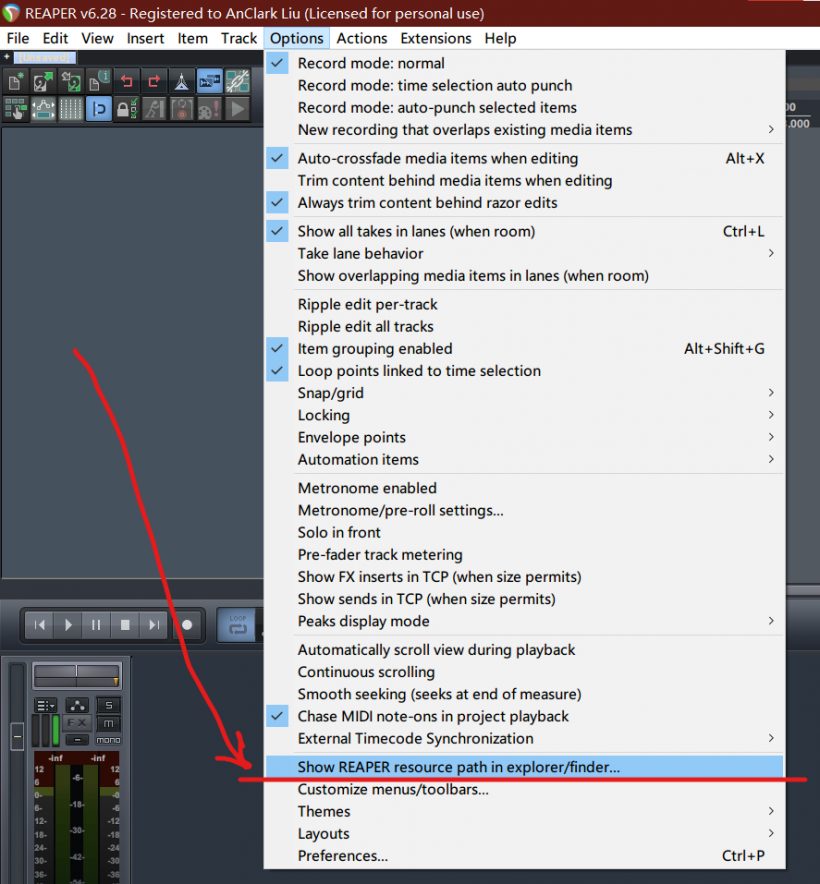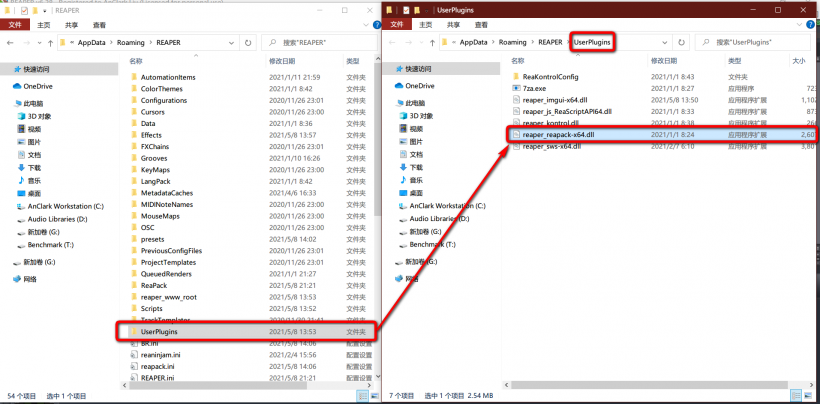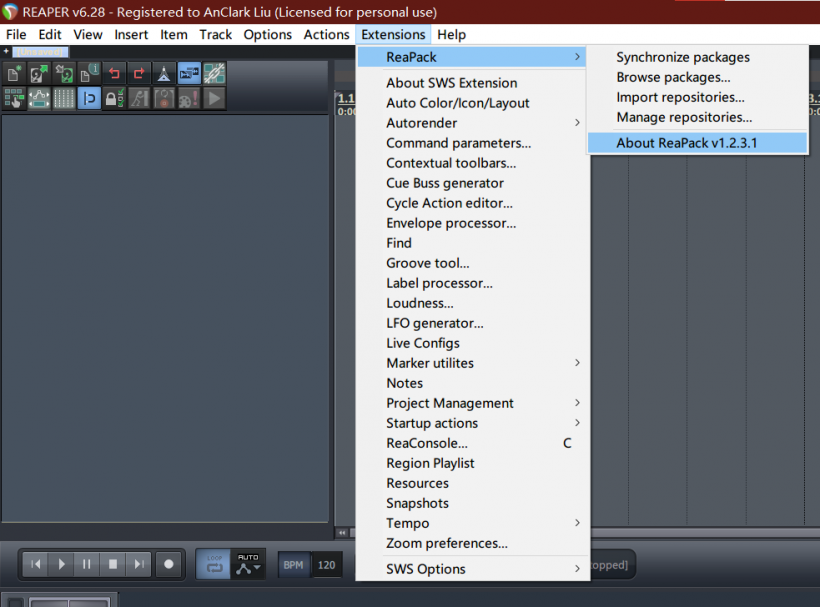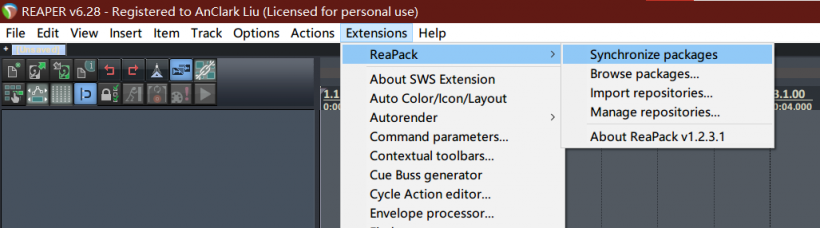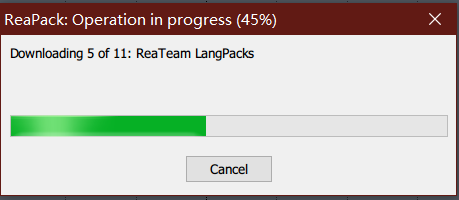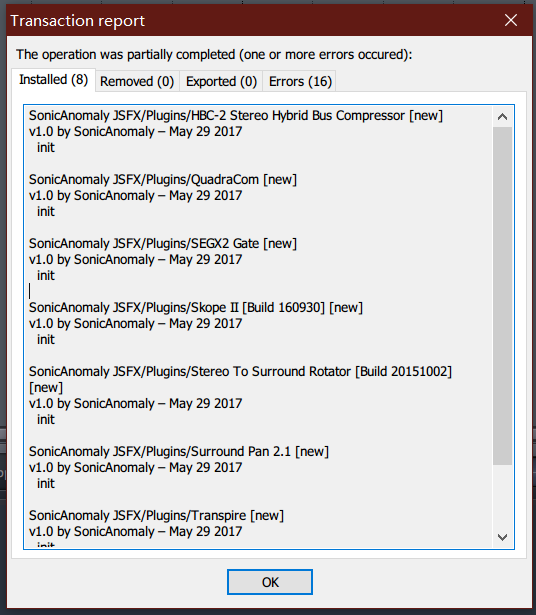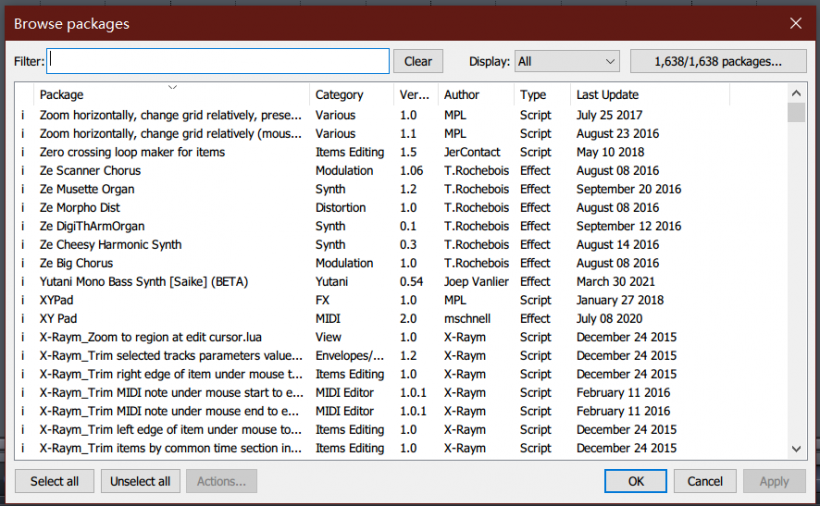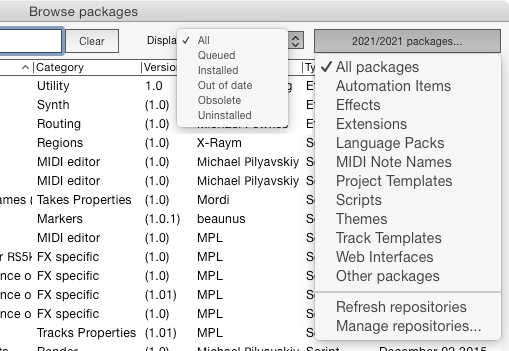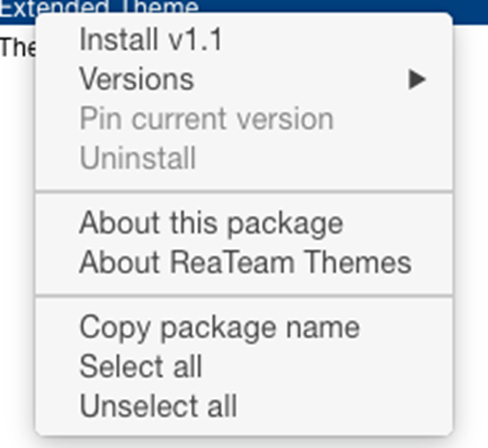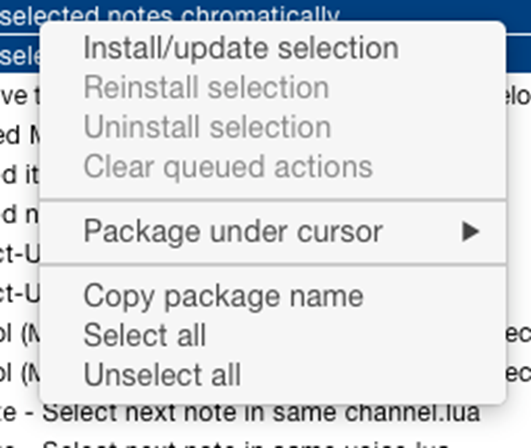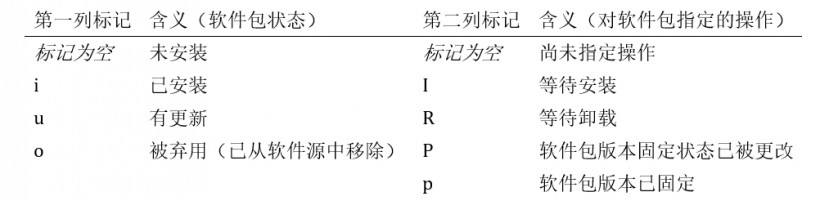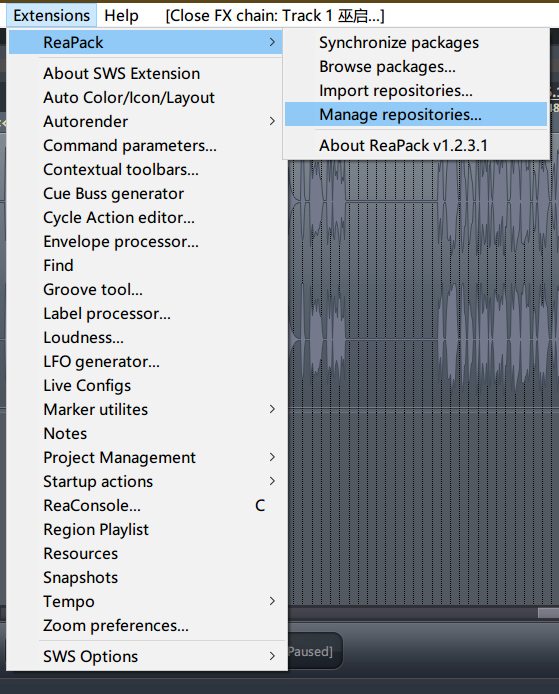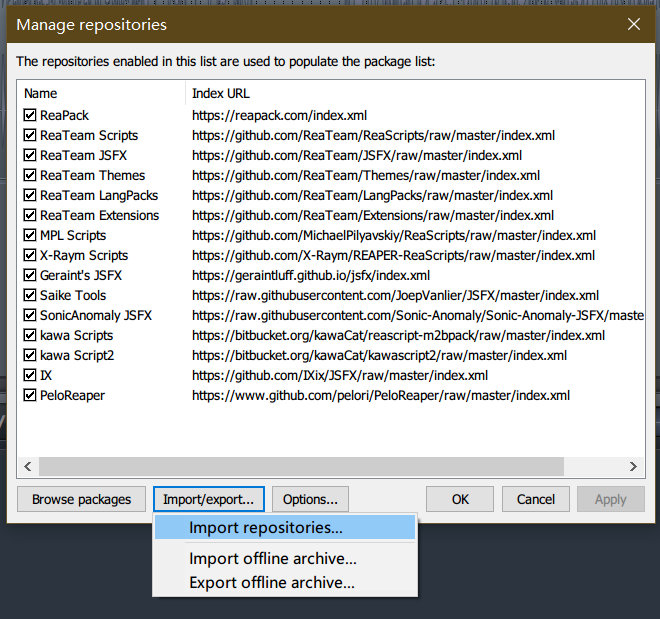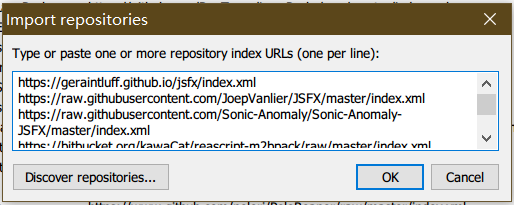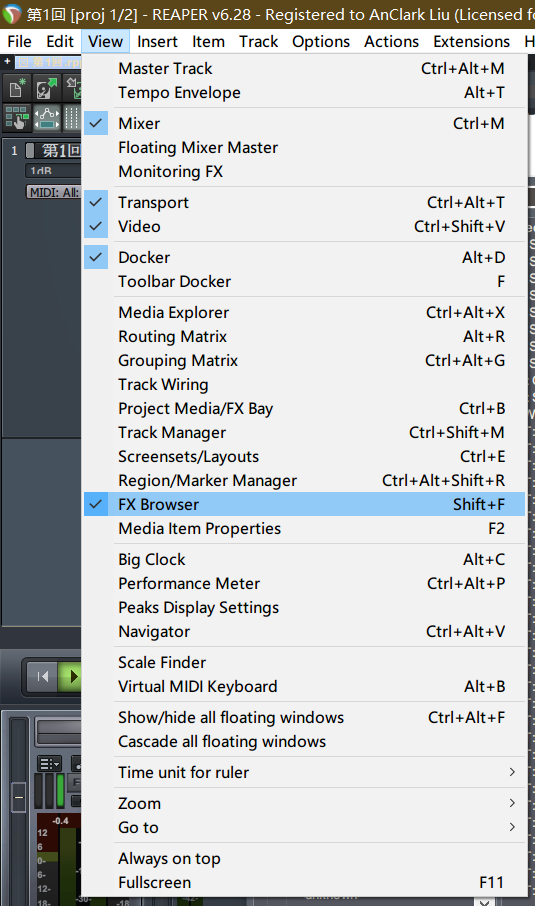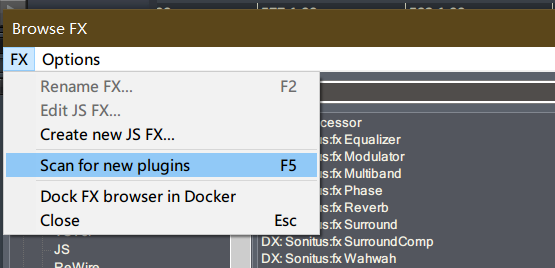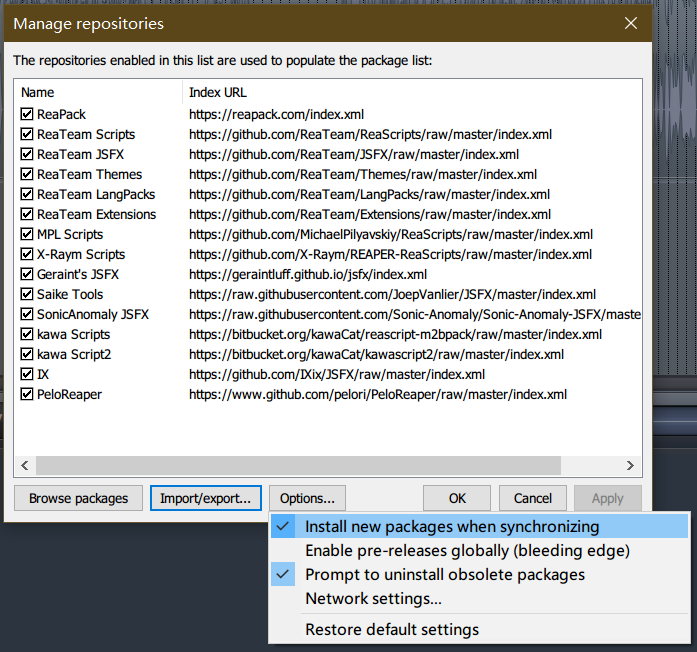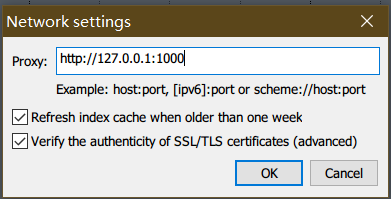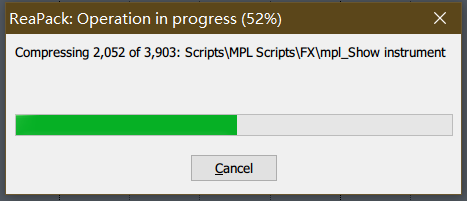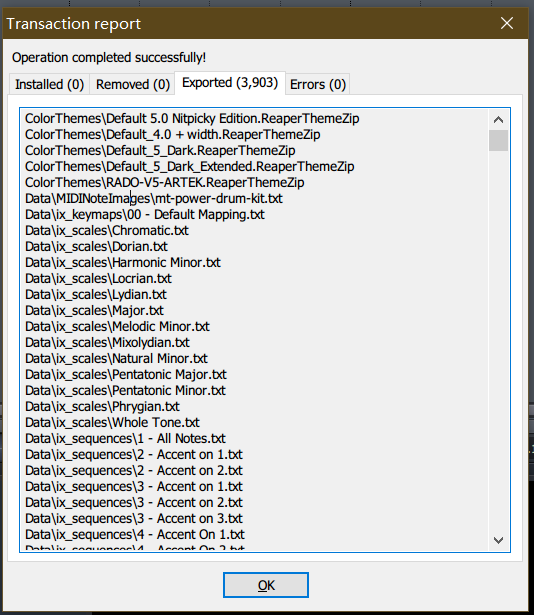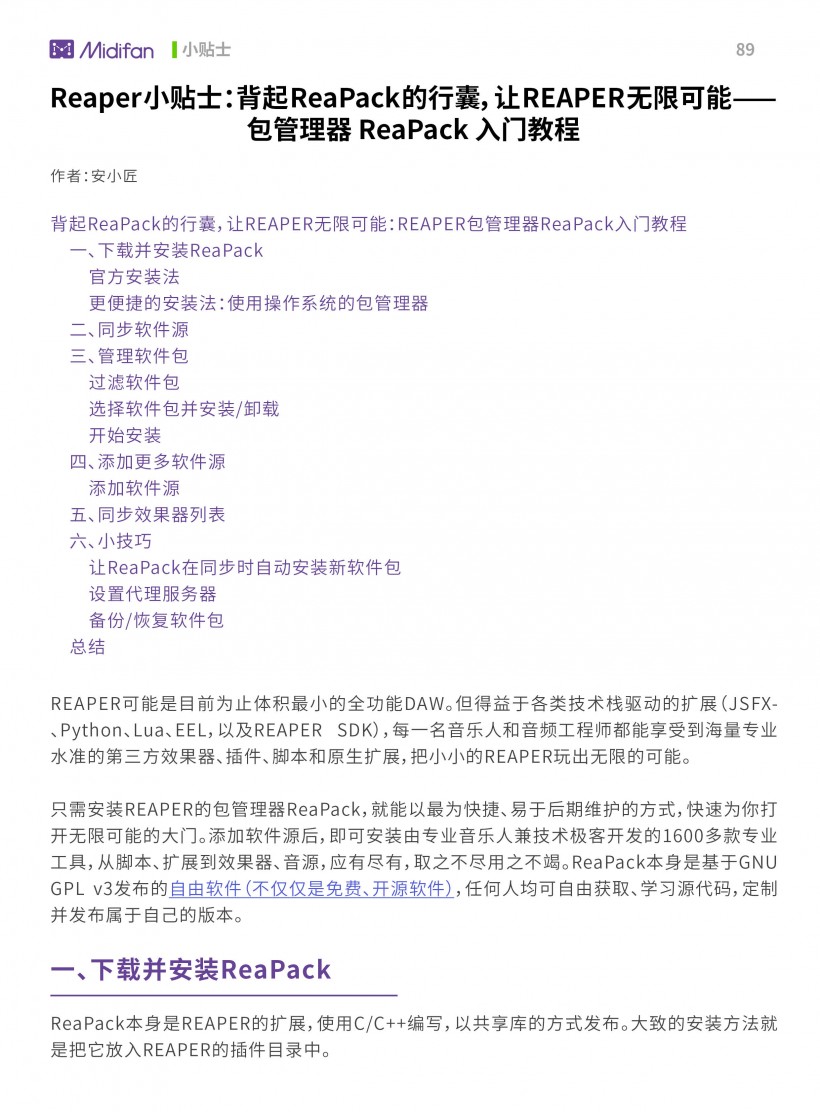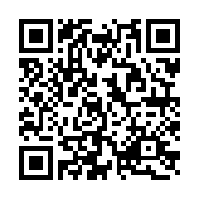Reaper 小贴士:背起 ReaPack 的无限可能行囊——包管理器 ReaPack 入门教程
只需安装REAPER的包管理器ReaPack,就能以最为快捷、易于后期维护的方式,快速为你打开无限可能的大门。添加软件源后,即可安装由专业音乐人兼技术极客开发的1600多款专业工具,从脚本、扩展到效果器、音源,应有尽有,取之不尽用之不竭。ReaPack本身是基于GNU GPL v3发布的自由软件(不仅仅是免费、开源软件),任何人均可自由获取、学习源代码,定制并发布属于自己的版本。下载并安装ReaPack
ReaPack本身是REAPER的扩展,使用C/C++编写,以共享库的方式发布。大致的安装方法就是把它放入REAPER的插件目录中。
一、官方安装法
第一步,登入ReaPack的项目首页,然后在页面右边【Downloads】一栏中,选择合适的平台来下载。
点击任何一个下载链接,得到的都是对应操作系统下的动态链接库文件(Windows对应*.dll,macOS对应*.dylib,Linux对应*.so)。我用的是Windows + 64位REAPER,因此选择【Windows】栏目下的【64-bit】。
第二步,启动REAPER,点击菜单栏的【Options(选项)】→【Show REAPER resource path in explorer/finder(在资源管理器或访达中打开REAPER资源目录)】,打开REAPER的资源目录。
第三步,把下载好的文件复制到【UserPlugins】子目录中,重启REAPER,即可生效。
再次打开REAPER后,【Extensions(扩展)】菜单中就会多一项【ReaPack】。
更便捷的安装法:使如果Windows上安装了包管理工具Chocolatey,则安装方法会更简单。只需以管理员身份打开PowerShell(或CMD),然后运行以下命令即可。一站式安装,安装工具会自动判断REAPER资源目录的位置。
choco install reapack
注意:
- 如果尚未安装Chocolatey,可以运行以下命令(须在管理员身份的PowerShell下),或参考官方教程:
Set-ExecutionPolicy Bypass -Scope Process -Force; [System.Net.ServicePointManager]::SecurityProtocol = [System.Net.ServicePointManager]::SecurityProtocol -bor 3072; iex ((New-Object System.Net.WebClient).DownloadString(https://chocolatey.org/install.ps1))
- 此方法不适用于便携安装的REAPER。
二、同步软件源
开发者们把各自开发好的一系列工具分发到软件源中。默认地,ReaPack附带了7个软件源,以脚本为主,兼有JSFX效果器和少量音源,数量巨大。
在首次使用之前,需要同步软件源,以初始化ReaPack。在REAPER中,单击【Extensions】→【ReaPack】→【Synchronize packages(同步软件包)】。
此时ReaPack就会自动从软件源上下载必要的文件。这个过程中,如果之前已经有软件包被安装,则它们会被更新。
同步完成后,ReaPack会给出一个简要的报告,显示出在这一过程中哪些软件包被安装、移除,以及出错情况。
最后,REAPER菜单栏中单击【Extensions】→【ReaPack】→【Browse packages...(浏览软件包)】,即可看到已经准备好的软件包。
三、管理软件包
同步软件包后,在软件包浏览界面中,可以自由浏览自己需要的软件包,然后进行安装。也可对软件包进行更新或卸载。
过滤软件包
用以下方法可以过滤出你要找的软件包:
- 在【Filter】对话框中输入关键字;
- 在【Display】下拉框中选择特定安装状态的软件包(包括:等待安装 (Queued),已安装 (Installed),过期 (Out of date),弃用 (Obsolete),未安装 (Uninstalled) );
- 点击右侧【a/b packages...】按钮,只查看特定分类的软件包。按钮名的a为给定过滤条件下软件包的个数,b为软件包总数。
选择软件包并安装/卸载
找到需要安装的软件包后,在右键菜单中指定对软件包的操作。ReaPack会暂时标记这些操作。
- Install / Update to (安装/更新)
下载并安装最新版本的软件包。 默认情况下只会安装稳定版本;除非在ReaPack的选项(软件源管理界面底部【Options】按钮,见下文)中指定【Enable pre-releases globally(安装所有软件源中的测试版本)】,或者是当前安装的版本正是测试版。
- Reinstall (重新安装)
重新安装当前版本的软件包。
- Versions…(指定要安装的软件包版本)
选择要安装的特定版本,包括测试版(pre-releases)。
- Pin current version(固定当前版本)
防止软件包在同步过程中被自动更新,或被视为弃用的软件包(如果开发者将软件包从软件源中移除,则视为弃用)。
- Uninstall(卸载软件包)
将软件包从计算机上移除(其设置或由其创建的文件可能会保留)。
- Package under cursor(对指针下的软件包进行操作)
在批量操作时会显示的选项,可以对鼠标指针下(被右击)的软件包单独进行上述几项操作。不会影响其他被选中的软件包。
值得注意的是,软件包浏览界面中的第一列就是对软件包状态和操作的标记,每种状态只用一个字母。在选择对软件包的操作后,就会出现第二列标记(均为大写字母)。参考下表。
开始安装
以上过程就绪后,单击【OK】,开始一系列的安装过程。
软件包安装完成后,若要更新,直接进行一轮软件包同步即可。你无需每次都手动进入软件包管理界面来选择更新。
四、添加更多软件源
ReaPack精选的7个软件源,已经包含了海量实用的脚本、效果器和音源,但这显然远远不足以体现出ReaPack社区力量的强大。在官方页面上,你还可以发现更多的软件源——多达44个,能进一步拓展你发现宝藏的可能。点击这个链接获得完整列表:https://reapack.com/repos。
添加软件源
第一步,首先获取软件源的地址。所有的软件源地址均对应一个index.xml文件,包含了软件包的所有信息。例如,以下这些是我添加到ReaPack中的第三方软件源:
https://geraintluff.github.io/jsfx/index.xml
https://raw.githubusercontent.com/JoepVanlier/JSFX/master/index.xml
https://raw.githubusercontent.com/Sonic-Anomaly/Sonic-Anomaly-JSFX/master/index.xml
https://bitbucket.org/kawaCat/reascript-m2bpack/raw/master/index.xml
https://bitbucket.org/kawaCat/kawascript2/raw/master/index.xml
https://github.com/IXix/JSFX/raw/master/index.xml
https://www.github.com/pelori/PeloReaper/raw/master/index.xml
第二步,打开软件源管理界面。REAPER菜单栏中单击【Extensions】→【ReaPack】→【Manage repositories...】。
第三步,把软件源添加到列表中。在软件源管理界面,点击【Import/export...】,选择【Import repositories...】。
随后会弹出添加软件源的文本框,在其中粘贴软件源的地址,每个软件源一行。确认后,ReaPack会联网获取软件源的信息,确认无误后直接点击【OK】,自动同步软件源,即可生效。
最后再按照上文所述,安装你需要的软件包即可。
五、同步效果器列表
ReaPack安装的大部分效果器都是JSFX格式。若要即时看到安装的新效果器,还需在效果器列表中手动更新。点击菜单栏【View】→【FX Browser】(或打开任意一个效果器添加界面,如点击音轨上的【FX】按钮)。
打开效果器添加界面后,单击【FX】→【Scan for new plugins...】,扫描新的效果器。稍等片刻,即可在左侧的【New】分类中看到新安装好的效果器。
六、小技巧
让ReaPack在同步时自动安装新软件包
在软件源管理界面中,点击【Options...】→【Install new packages when synchronizing(同步时安装新软件包)】。这样,无论是每次同步,还是添加新的软件源时自动同步,该软件源的软件包都会自动为你安装,省去再手动进入包管理器安装的步骤,于是每次同步完成后打开软件源管理器,都是一个惊喜。
设置代理服务器
大部分软件源均托管在GitHub上,有时访问不是很稳定。ReaPack支持代理服务器,可以解决这个问题。
上图【Options...】菜单中还有一项【Network settings...】,点击后,在【Proxy:】文本框中填入代理服务器的地址即可。支持的格式有三种:
- 主机名:端口号,例如127.0.0.1:1080
- IPV6地址:端口号,例如::1:1080
- 协议名://主机名:端口号,例如http://127.0.0.1:1080
确定后生效。
备份/恢复软件包
如果安装了大量的软件包,且要更换电脑或以防万一,想进行备份,照样非常简单。软件源管理器的【Import/export...】菜单中有一项:【Export offline archive...(导出离线软件包)】。选择它,指定导出的位置(导出至一个*.ReaPackArchive文件中),随后开始备份过程。
备份完成后,ReaPack会反馈备份结果。
以后若要恢复备份,直接点击前述菜单的【Import offline archive...(导入离线软件包)】,按提示操作即可。
总结
以上就是ReaPack的基本使用方法。跟着上面的教程安装并使用,一步一步让REAPER的功能更加充实。由于ReaPack能安装的包众多,你的效果器和脚本列表最终会成为一座值得探索的富矿。在用之不尽的富矿中探索,是一个奇妙的体验,比如:
- 随便翻翻JSFX的列表,你就会偶然间发现意想不到的效果器和音源,实现出常年求之不得的惊艳效果;
- 是针对性搜索,比如搜“synth”或“compressor”,好几款纯手工制作的合成器和压缩器任你挑选,质量不输VST;
- 以及,更多奇妙的相遇。
不必迟疑,尽管玩起来吧!
可下载 Midifan for iOS 应用在手机或平板上阅读(直接在App Store里搜索Midifan即可找到,或扫描下面的二维码直接下载),在 iPad 或 iPhone 上下载并阅读。